win7纯净版64位旗舰安装图文教程
- 分类:u盘教程 发布时间: 2017年02月15日 14:05:05
U盘安装win7纯净版是目前最多用户使用的安装系统的方法,今天小编就教大家使用U盘win7纯净版64位旗舰安装图文教程,下面就是U盘win7纯净版64位旗舰安装图文教程,希望大家会喜欢,有兴趣的用户就赶紧学习起来吧。
1、将制作好的系统之家u盘启动盘插入电脑usb接口,按开机启动快捷键f2进入系统之家主菜单界面,选择“【01】系统之家win8pe标准版(新机器)”并回车,如图所示:
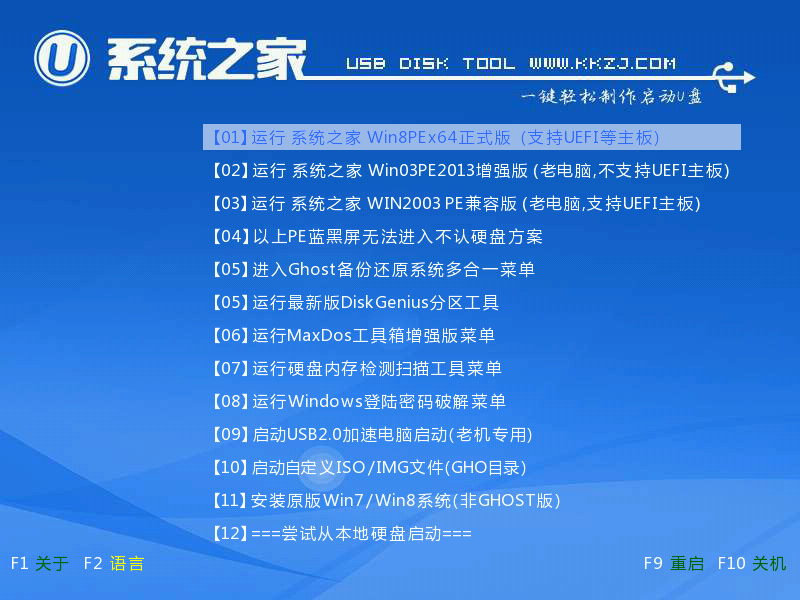
win7纯净版64位旗舰安装图文教程图1
2、在系统之家pe装机工具中选择win7系统镜像装在c盘中,点击确定,如图所示:
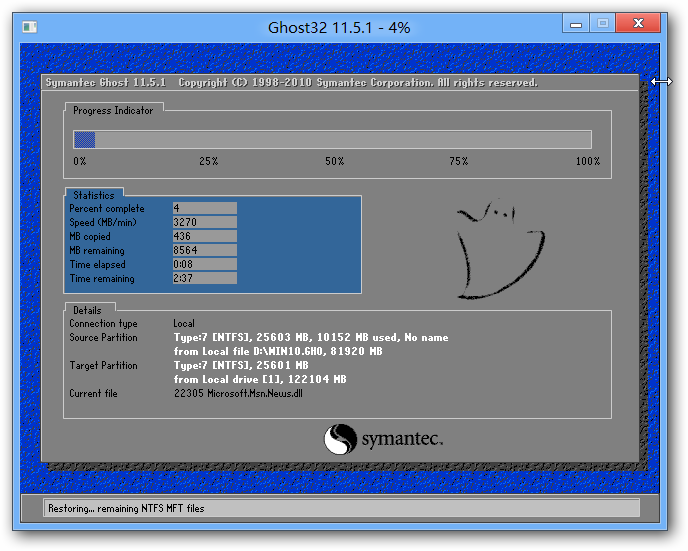
win7纯净版64位旗舰安装图文教程图2
3、提醒程序将执行还原操作,单击“确定”,如图所示:
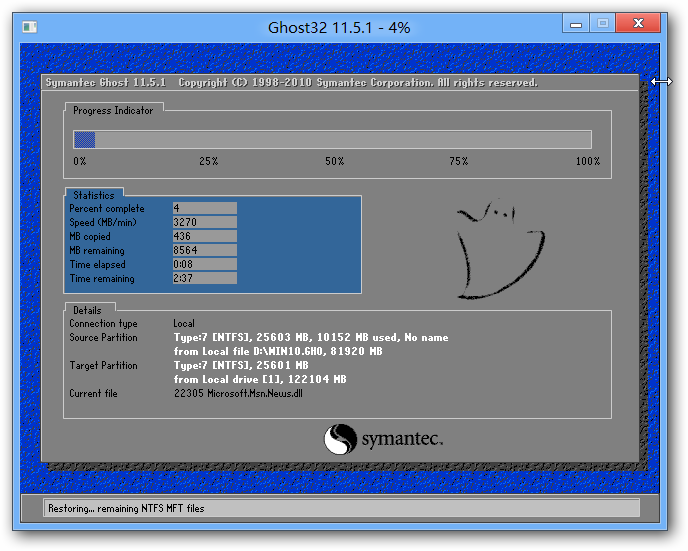
win7纯净版64位旗舰安装图文教程图3
4、接着进行程序还原过程,静静等待镜像释放完毕,如图所示:
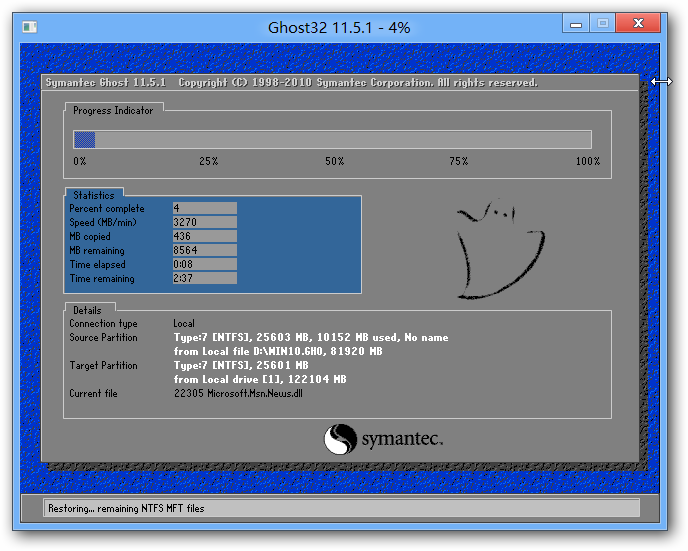
win7纯净版64位旗舰安装图文教程图4
5、计算机会自动重启,然后进行程序安装过程,直到安装结束后bios怎么设置好常规参数就可以使用win7系统了。如图所示:
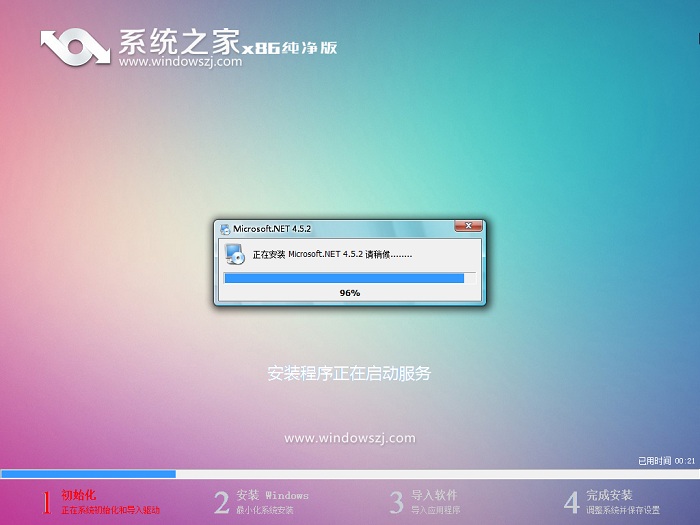
win7纯净版64位旗舰安装图文教程图5
以上就是小编给你们介绍的win7纯净版64位旗舰安装图文教程,制作u盘启动盘安装电脑系统就用系统之家u盘制作工具,它添加了系统安装、修复工具,携带起来也很方便,可以说是一盘多用,u盘启动盘制作工具不仅操作简单,功能也十分强大。
猜您喜欢
- USB启动模式类型分析2013/03/15
- u盘修复工具 免费版下载2017/09/25
- 如何使用软件查看电脑功耗..2021/04/17
- 电脑经常死机的原因是什么..2021/03/08
- qq好友管理器在哪里找2020/08/09
- mac电脑快捷键都有哪些2021/03/29
相关推荐
- 教你怎么用u盘安装系统 2021-01-30
- 电脑怎么新建文件夹的两种快捷方法.. 2021-04-18
- 小编教你怎么进入bios 2017-12-09
- 分享winrar下载安装教程 2020-12-12
- 歌曲|详细教您怎么把歌曲到U盘.. 2017-12-19
- u启动软件怎么使用教程 2022-01-05




 粤公网安备 44130202001059号
粤公网安备 44130202001059号